Propósito
Este módulo es el centro operativo del registro de transacciones. Permite la administración completa de los Comprobantes Contables, que son los documentos fuente que respaldan cada movimiento en el sistema.
Propósito
Este módulo es el centro operativo del registro de transacciones. Permite la administración completa de los Comprobantes Contables, que son los documentos fuente que respaldan cada movimiento en el sistema.
Usuarios
Los usuarios pueden consultar cualquier comprobante, generar nuevos comprobantes, y realizar acciones clave como Adición, Modificación y Eliminación.
La ruta típica de acceso es:
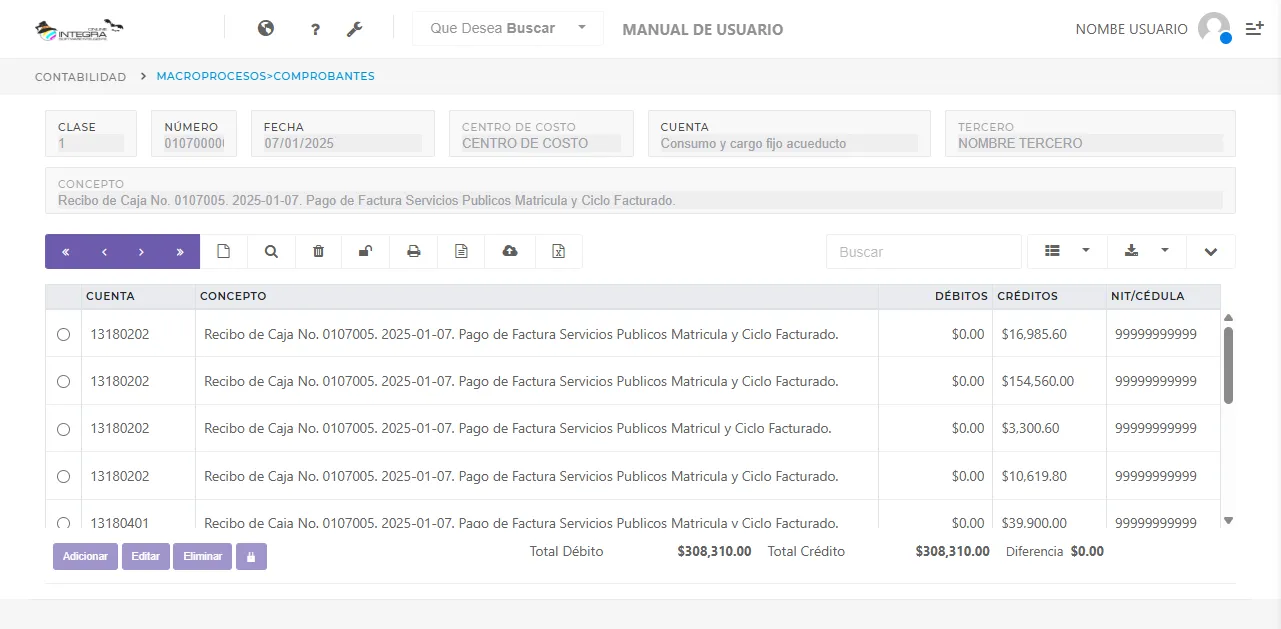
La interfaz se compone de un Formulario encabezado superior y una Tabla de Resultados inferior. La gestión detallada se realiza mediante un Modal de Comprobantes.
El encabezado de la vista se muestra un formulario con la información del ultimo comprobante creado. Debajo de este están los botones de navegación, los cuales permiten moverse entre los registros.
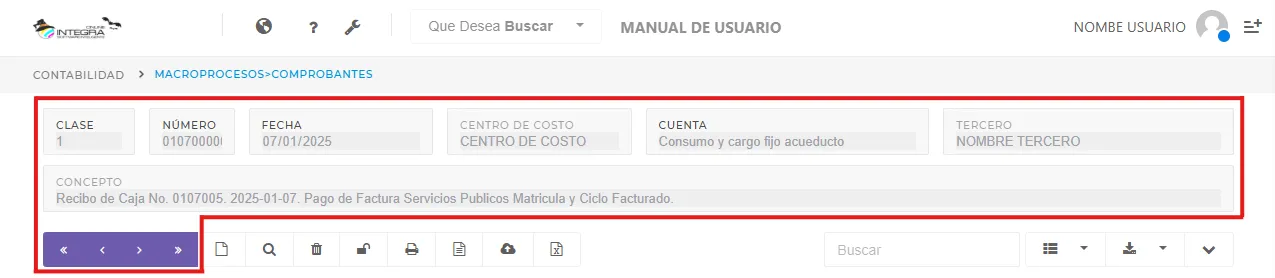
El encabezado muestra la siguiente informacion:
Para buscar comprobantes específicos, utiliza la ventanan de filtros busqueda invocada usando el boton de busqueda.
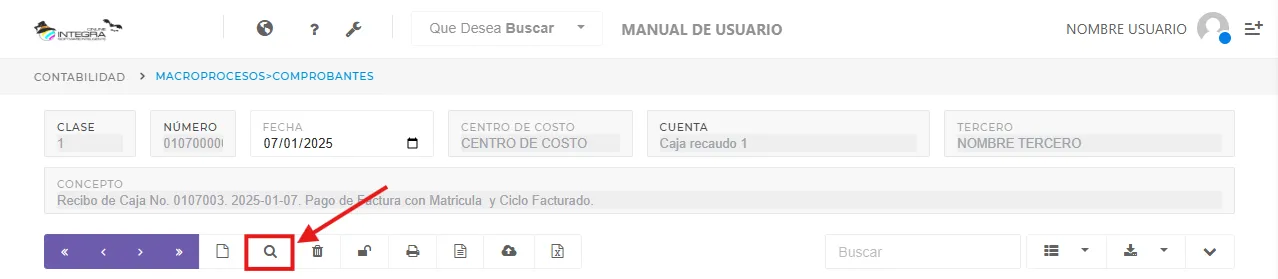
La tabla muestra los comprobantes existentes con columnas clave para su identificación:
Presiona el botón Nuevo Comprobante.
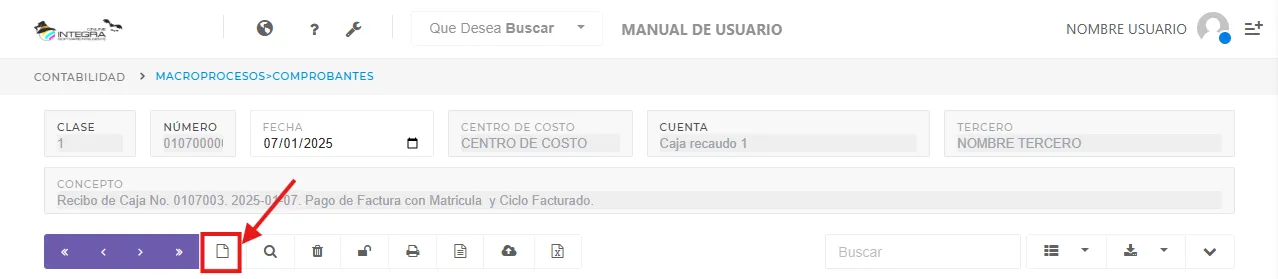
El sistema limpiará el formulario de encabezado y ubicará automáticamente información de
clase de comprobante y número del comprobante a la espera de que ingrese la fecha

Ingrese la fecha y luego presione la tecla TAP o TABULADOR hasta que el sistema muestre
una alerta de confirmación para crear el nuevo comprobante.
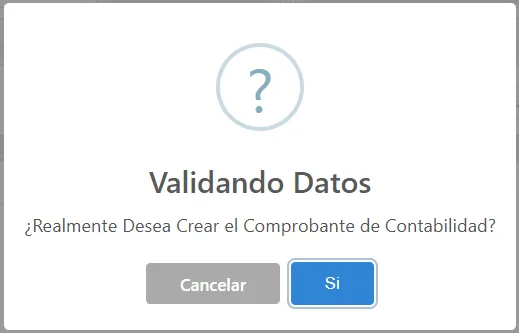
Se creará el nuevo comprobante y se mostrará un registro por defecto en la tabla de movimientos.
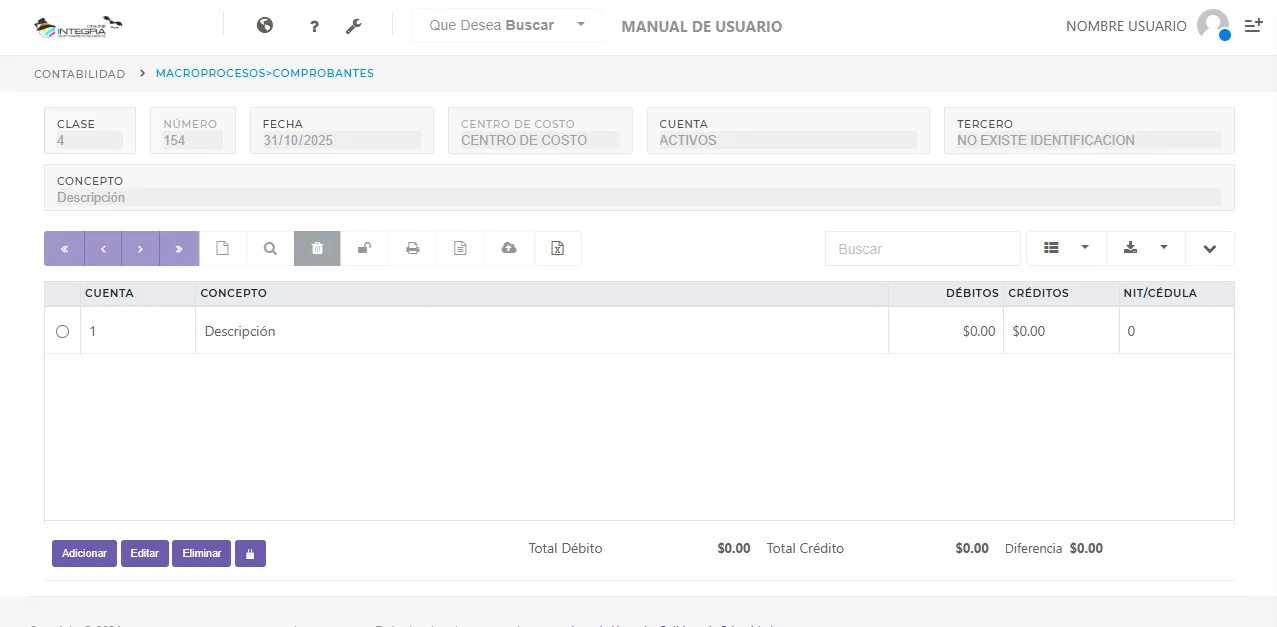
Presione el boton de desbloquear para habilitar los botones de Adicionar, Editar, Eliminar.
Esto también deshabilitará los botones debajo del encabezado.
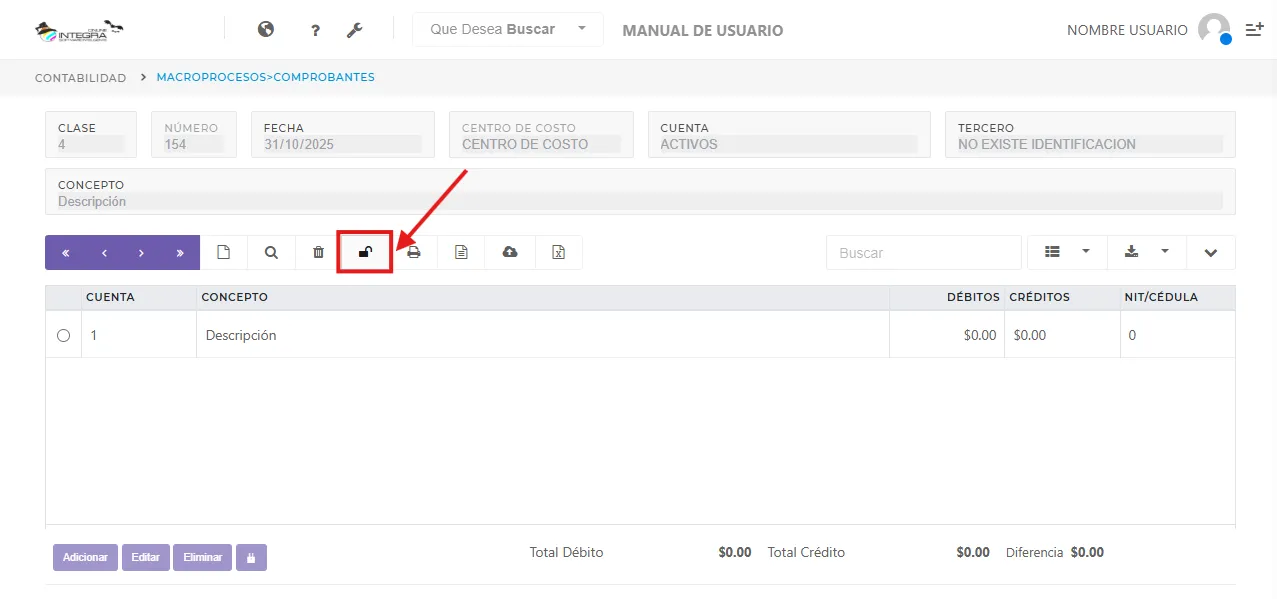
Una vez desbloqueado, es posible seleccionar registros y presionar los botones de Adicionar y Editar.
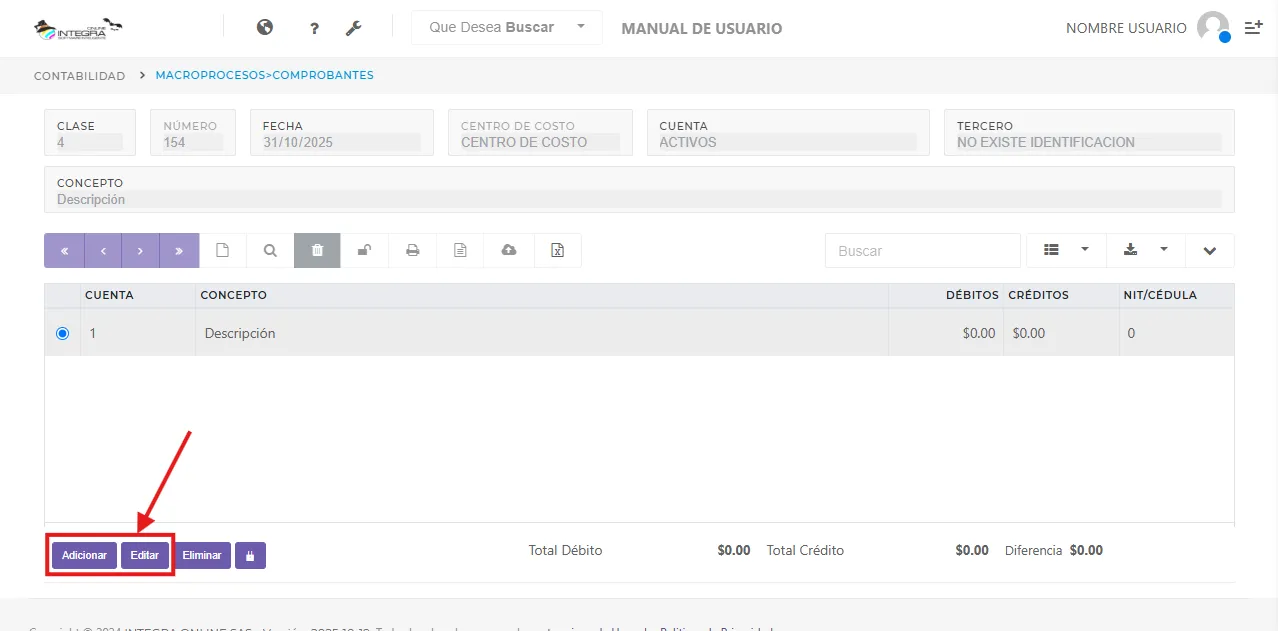
Esto abrirá el formulario para adicionar o editar los registros del comprobante.
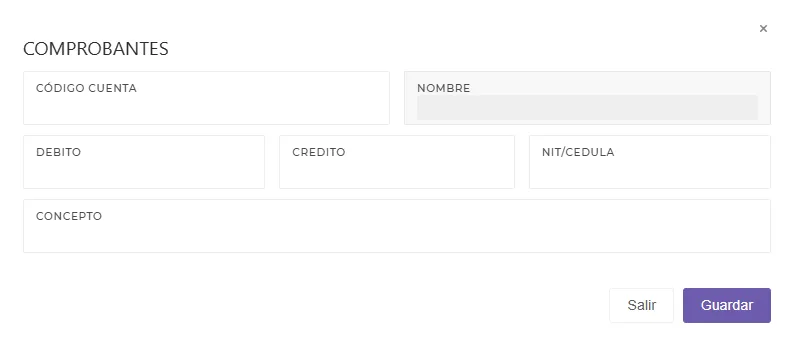
Finalizadas las modificaciones necesarias, recuerda bloquear de nuevo los registros para evitar cambios accidentales y poder navegar nuevamente entre comprobantes.
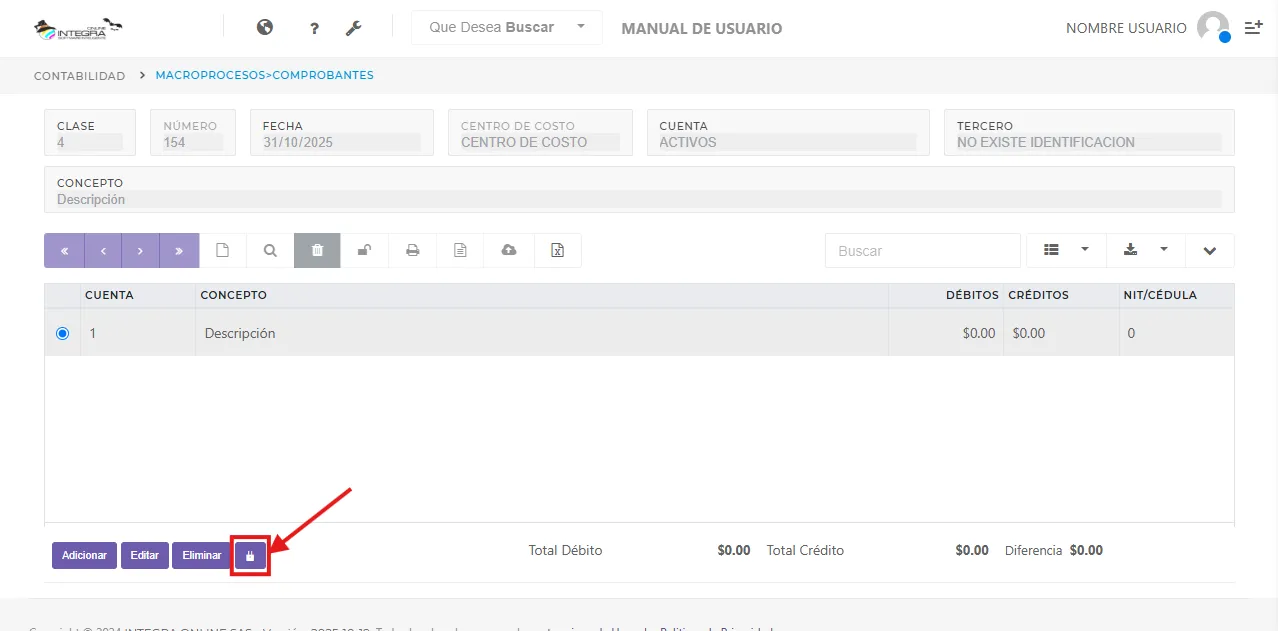
CIERREANUAL) está activo (el año contable está cerrado).PERIODOPRESENTADO) es mayor al mes actual (se ha cerrado el mes contable).buscarUltimoComprobante) y sugerir automáticamente el número siguiente, asegurando que el consecutivo sea correcto.